Šeši būdai sužinoti nešiojamojo kompiuterio modelį

- 3220
- 495
- Charles Schamberger PhD
Paprastai turite nurodyti nešiojamojo kompiuterio modelį, kai reikia pakeisti dalis arba noriu įdiegti papildomą įrangą. Viskas čia svarbu iki paskutinio skaitmens, kitaip lengva padaryti klaidą ir veltui išleisti pinigus elementui, kuris netinka jūsų įrenginiui. Norėdami užkirsti.

Kaip sužinoti nešiojamojo kompiuterio prekės ženklą per dokumentus perkant
Pirkdami nešiojamąjį kompiuterį, turite pateikti jums pridedamus dokumentus su išsamiu produkto savybių ir būklės aprašymu, garantijos paslaugų sąlygomis ir, žinoma, tiksli modelio indikacija. Informacija apie ją taip pat pateikiamos eksploatavimo instrukcijose, tačiau dabar ji yra sumažinta iki bendrųjų frazių ir pateikia nuorodą arba QR kodą į pilną versiją.

Čia taip pat gali atsirasti ir painiavos, todėl informacija yra dubliuojama skirtingose vietose. Pabandykime juos rasti:
- Pradėkime nuo to, kaip sužinoti gana populiaraus HP nešiojamojo kompiuterio modelį. Pažvelkite į pakuotę, kurioje yra brūkšninis kodas. Pačiame viršuje pamatysite bendrą formuluotę, pavyzdžiui, HP nešiojamąjį kompiuterį, ir nedelsiant po ja. Tas pats yra išmuštas į akumuliatoriaus vidų - tiesiog išimkite ją.
- Tai pasakytina apie „Acer“ nešiojamąjį kompiuterį: ant akumuliatoriaus tikrai rasite modelio numerį. O dėžutėje jis yra - parašytas iškart po pavadinimo acer.
- „Lenovo“ įrenginiai parduodami firminėje dėžutėje, ant kurios daugiausia rašomas modelio pavadinimas, arba paprastesnėje kartono versijoje, tada jums reikia ieškoti mažo lipduko kažkur šone. Atkreipkite dėmesį į kompaktinį diską su „Lenovo“ tvarkyklėmis - viskas taip pat nurodoma.
- Dokumentuose „Dell“, o ne modelio pavadinimas, gali būti nurodytas paslaugų kodas. Gamintojai siūlo patekti į savo svetainę, paskatinti šią prasmę ir gauti už palūkanas.
- DNS atveju, jei ne iš karto atspėsite, kur pamatyti modelį, pažiūrėkite į dėžutės apačią. Bus lipdukas su kodu ir pavadinimu DNS, o norimas numeris parašytas skliausteliuose.
- „ASUS“ nešiojamojo kompiuterio pakuotė akimirksniu pateikia reikiamą informaciją - ji rodoma dideliu šriftu kartu su gamintojo pavadinimu, taip pat dubliuojama šone, kur atskira linija paryškinta ASUS modelio numerio paryškinimui.
- „Samsung“ dėžutėje rasite lipduką, kuriame rašomas modelio kodas, o priešingai - skaičiai ir raidės. Pagal jį yra „Samsung“ serijos numeris, taip pat svarbu, jei norite ką nors išsiaiškinti apie paslaugą.
- MSI naudoja ne tik simbolius, kad būtų galima apibūdinti modelį, bet ir žodžius: „Titan“, „Raider“, „Stealth“ ir „T“. P. Apsvarstykite juos, kai žiūrite į pakuotę. Paprastai pavadinimas ir norimas kodas yra užrašytas ant jo dideliame šrifte visoje šoninėje sienelėje.
- „Sony Vaio“ nešiojamieji kompiuteriai yra klojami firminėje dėžutėje, tačiau priekinėje pusėje rasite tik šūkį ir įmonės pavadinimą. „Paslėpto“ modelio skaičius mažame lipduke šone, kartu su kita technine informacija.
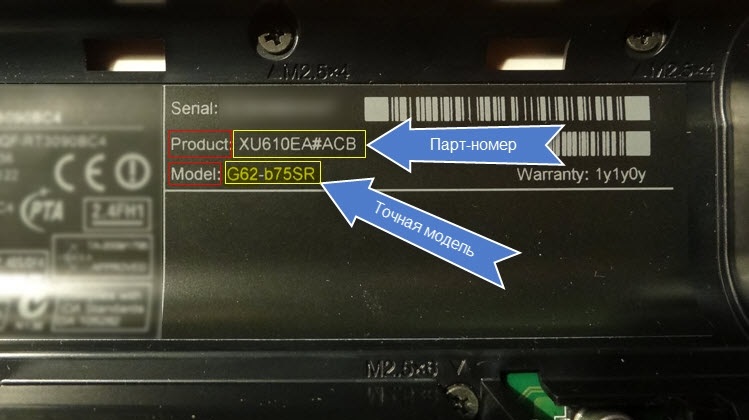
Peržiūrėkite nešiojamojo kompiuterio modelį ant lipduko dėkle
Kaip nustatyti modelį, jei išmetėte pakuotę iš nešiojamojo kompiuterio:
- Atidarykite įrenginį ir pažiūrėkite į skydelio lipdukus, viršutiniame ekrano kampe arba korpuso apačioje.
- Gamintojo svetainėje sužinokite, kaip atrodo jo modelių kodai, kad nepainitumėte skaičių rinkinio su serijos numeriu ar kitomis charakteristikomis.

Deja, lipdukai taip pat nėra amžini - ilgesniam nešiojamojo kompiuterio veikimui jie krenta, ir jokios informacijos nelieka jokios informacijos. Tokiu atveju pažiūrėkite į vidinę akumuliatoriaus dalį - modelis būtinai nurodomas ten.
Peržiūrėkite įrenginio modelį naudodami BIOS
Kitas variantas - kaip pažvelgti į modelį - tinka tiems, kurie prarado prieigą prie visų nešiojamojo kompiuterio viršelio dokumentų.
- Išjunkite kompiuterį ir dar kartą įjunkite.
- Kol nepasirodys sveikinimo sistemos pranešimas, paspauskite BIOS klavišą. Paprastai tai yra F12, F5, DEL arba F2, priklauso nuo gamintojo įmonės.
- Priešais jus pasirodys meniu. Naudokite rodyklės klavišus, kad pažymėtumėte pirmąjį kairėje.
- Dabar ieškokite eilutės su žodžiais: nuosavybės modelis, tipas ar produkto pavadinimas - tai modelis, kuris jame bus nurodytas.
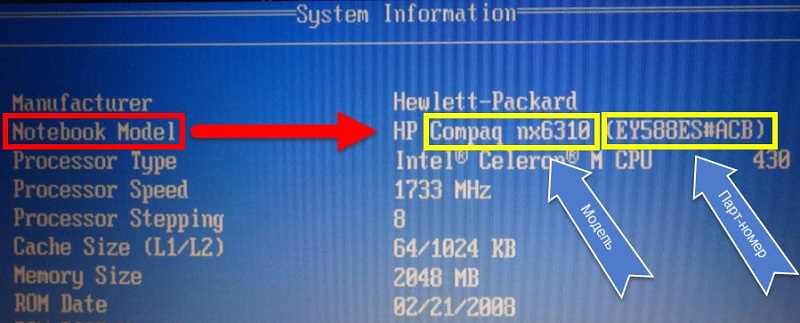
„DirectX Diagnostics“ įrankių naudojimas
Jei ankstesnis metodas jums atrodė per daug sudėtingas, tada galite patikrinti norimą parametrą naudodami „DirectX“ diagnostikos įrankį.
Į sistemos paiešką gaukite žodį „vykdyti“.
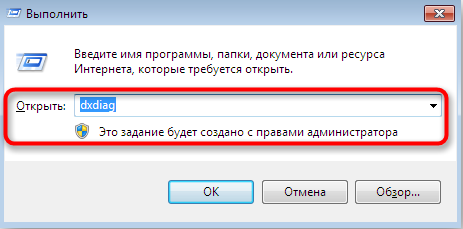
Kai pasirodys programos piktograma, spustelėkite ją su dešiniu mygtuku.
- Eilutėje Enter: DXDIAG ir spustelėkite Enter.
- Bus ženklas su skirtinga informacija, įskaitant kompiuterio modelio skyrių. Rasti tai labai lengva.
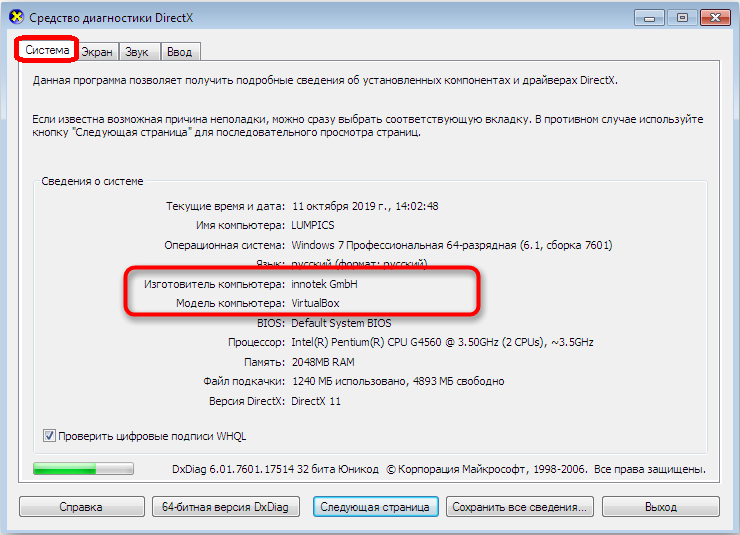
Kaip sužinoti nešiojamojo kompiuterio modelį per komandinę eilutę, dxdiag ir msinfo32
Taip pat galite sužinoti nešiojamojo kompiuterio modelį per komandinę eilutę. Neatmeskite jo naudodamiesi „Hot Keys“, geriau rasti naudingumą „Search“, spustelėkite dešinįjį pelės mygtuką ir spustelėkite „Vykdyti kaip administratorius“.
- Juodame lange, kuris pasirodo nejudant žymeklio, rašykite: wMic csproduct get vardas.
- Spustelėkite Enter.
- Pasirodys visas nešiojamojo kompiuterio pavadinimas.
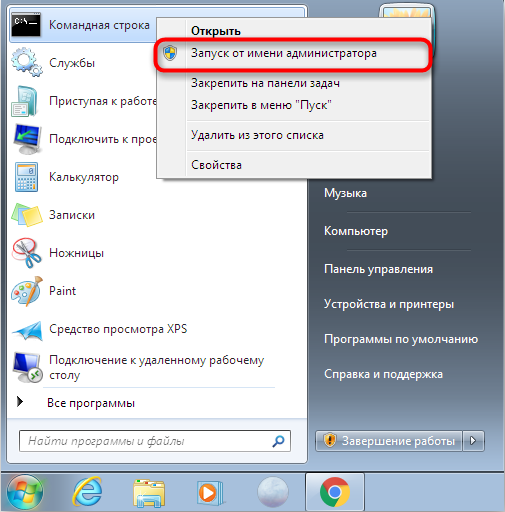
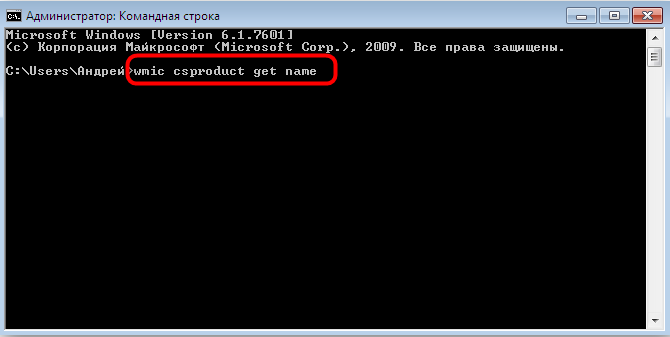
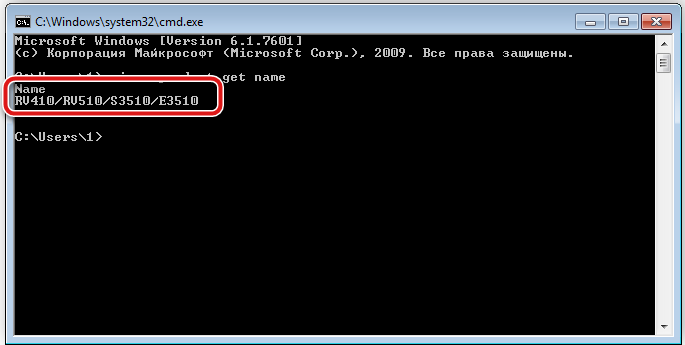
Tai galite nustatyti naudodamiesi „vykdymo“ elementu, jei nustatėte, kad jis komandai „dxdiag“, kaip mes darėme ankstesniame žingsnyje, arba „MSInfo32“.
Informacijos apie nešiojamojo kompiuterio būklės tikrinimo programos
Jei jums reikia žinoti ne tik tikslų kompiuterio modelį, bet ir išsamią informaciją apie visą jame įdiegtą įrangą, verta įdiegti specialias trečiosios partijos programas „Windows“.
Populiariausias iš jų:
- „Windows 10“ ir „Windows 7“ specifikacija;
- Hwinfo;
- Everestas;
- AIDA64.
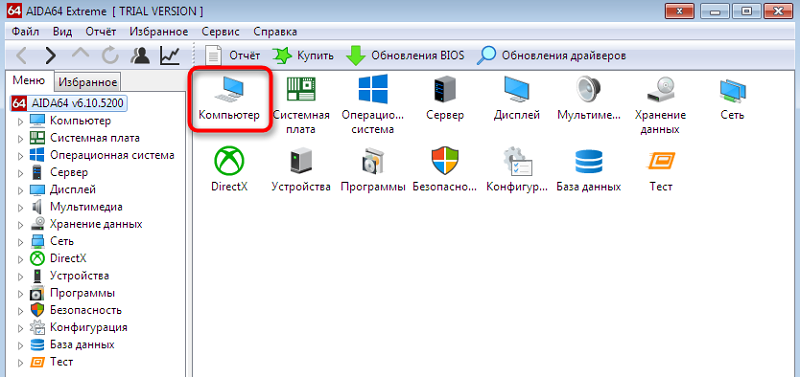
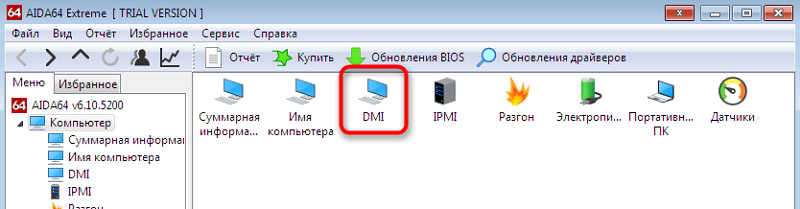
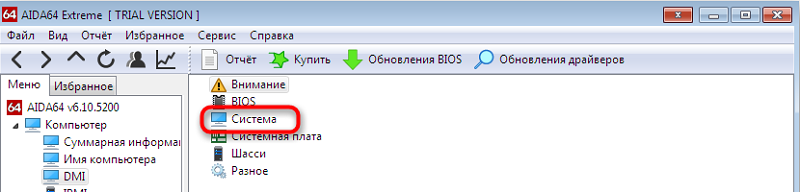
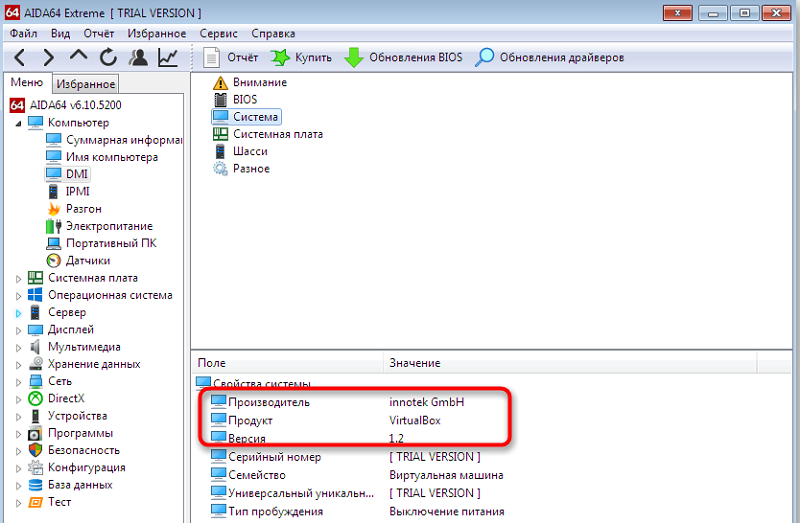
Jie jums pasakys ne tik modelio numerį, bet ir visų kompiuterio komponentų būklę, jų sąveiką, našumo indeksą, darbo krūvį ir išteklių absorbciją. Sąsaja visur yra labai paprasta, ją nėra sunku išsiaiškinti.
Kaip matote, yra daugybė būdų, kaip nustatyti nešiojamojo kompiuterio „pavardę“. Tačiau mes vis dar patariame išsaugoti bent dalį dokumentų ir apsaugoti lipdukus - jei kompiuteriui atsitiks kažkas rimto ir jis neįsijungia, aparatinės įrangos metodai jums nepadės jums padėti.
Ar kada nors teko ieškoti nešiojamojo kompiuterio modelio pavadinimo? Kaip tu tai padarei? Rašykite komentaruose, jūsų patirtis bus naudinga kitiems skaitytojams.

